Home > 스캔 > 제품의 스캔 버튼을 사용하여 스캔 > 네트워크로 스캔(Windows) > 네트워크로 스캔 프로파일 설정 > 웹 기반 관리를 사용하여 날짜 및 시간 설정
웹 기반 관리를 사용하여 날짜 및 시간 설정
웹 기반 관리 또는 제어판을 사용하여 날짜와 시간 및 표준 시간대 설정이 올바르게 설정되었는지 확인합니다. 제품의 시간은 인증을 제공하는 서버에서 사용하는 시간과 일치해야 합니다.
- 다음 웹 브라우저의 최신 버전을 사용하는 것이 좋습니다.
- Windows의 경우 Microsoft Edge, Firefox, Google Chrome™
- Mac의 경우 Safari, Firefox, Google Chrome™
- Android™의 경우 Google Chrome™
- iOS의 경우 Safari, Google Chrome™
- 사용하는 브라우저와 관계없이 JavaScript와 쿠키가 항상 실행되는지 확인하십시오.
- 이미 웹 기반 관리 창이 열려있는 경우 1단계를 무시하십시오.
- 웹 브라우저를 시작합니다.
- 브라우저의 주소 표시줄에 “https://machine’s IP address”(여기서 “machine’s IP address”는 제품의 IP 주소)를 입력합니다.
예:
https://192.168.1.2
- 필요한 경우 Login (로그인) 필드에 암호를 입력한 다음 Login (로그인)을 클릭합니다.
 본 제품의 설정을 관리하는 데 필요한 기본 암호는 제품 뒷면에 있으며 “Pwd”로 표시되어 있습니다.
본 제품의 설정을 관리하는 데 필요한 기본 암호는 제품 뒷면에 있으며 “Pwd”로 표시되어 있습니다. - 탐색 메뉴로 이동한 다음 을 클릭합니다.
 탐색 메뉴가 화면 왼쪽에 표시되지 않는 경우
탐색 메뉴가 화면 왼쪽에 표시되지 않는 경우 에서 시작합니다.
에서 시작합니다. 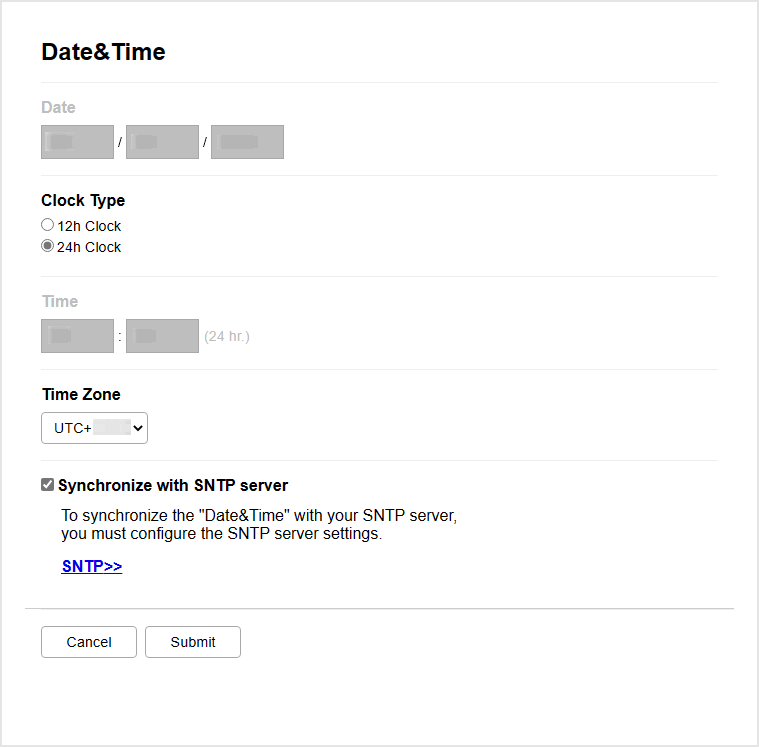
- Synchronize with SNTP server (SNTP 서버와 동기화) 확인란을 해제하십시오.
- Date (날짜) 필드에 날짜를 입력합니다.
- Clock Type (시계 종류) 필드에서 시계 유형을 선택합니다.
- Time (시간) 필드에 시간을 입력합니다.
- Time Zone (시간대) 드롭다운 목록에서 사용자의 위치와 UTC 사이의 시차를 선택합니다. 예를 들어, 미국 및 캐나다 동부 표준시의 시간대는 UTC-05:00입니다.
- Auto Daylight (자동 일광) 필드에서 On (설정)를 클릭하여 일광 절약 시간에 맞춰 자동으로 변경되도록 제품을 설정합니다. 그러면 봄에는 한 시간 앞으로, 가을에는 한 시간 뒤로 시간이 재설정됩니다(일부 국가의 경우에만 사용 가능).
- Submit (전송)을 클릭합니다.
이 페이지가 도움이 되셨나요?



